Não se sente confortável a editar texto no Google Docs? Talvez devesse mudar o aspecto do seu espaço de trabalho – ou melhor, mudar o tema para um modo escuro.
Como mudar para o modo escuro no Google Docs
Como já sabe, a Suite G do Google é sempre útil no planeamento ou criação de projectos. A maioria das aplicações tem bastantes opções para personalizar a interface de trabalho. O Google Docs não é excepção.
O que é um modo escuro ou tema escuro? Este é um modo visual para trabalhar ou ler páginas no browser ou no dispositivo. Com um tema claro, o fundo das páginas tem geralmente uma cor padrão branca ou clara, enquanto que com um tema escuro, o fundo é preto ou cinzento-escuro.
Porque é que precisa do modo escuro? Porque muitos utilizadores de computadores e aparelhos passam a maior parte do seu tempo a trabalhar em frente de monitores e ecrãs, e consequentemente a passar 6-8 horas ou mais em frente de uma cor branca brilhante estica os seus olhos e o seu sistema nervoso.
Por esta razão, muitas pessoas gostam de definir o contraste com uma configuração mais baixa ou modo escuro para aplicações. Aqui encontrará um par de dicas sobre como melhorar a sua experiência no Google Docs.
Como ligar o modo escuro no Google Docs via browser
Infelizmente, com a enorme funcionalidade do Google Docs, mudar o modo apenas dentro da aplicação – será impossível. Ou seja, a função de mudar o modo da luz para o escuro está presente, mas funcionará para todas as páginas web em Cromo. A questão é que, para mudar o seu espaço de trabalho no Google Docs, terá de usar uma bandeira experimental. Isto é feito de forma simples:
- Abra o Google Chrome e cole o seguinte endereço num novo separador: chrome://bandeiras
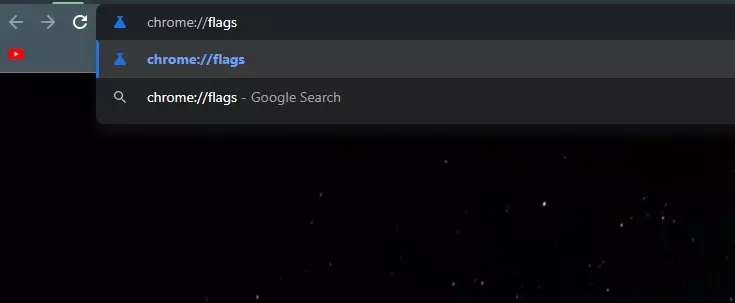
- Verá um separador igual ao que se segue
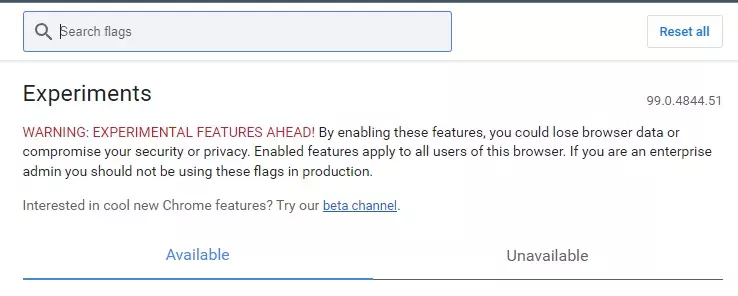
- Na barra de pesquisa, digite Auto Dark Mode e obterá o resultado como Auto Dark Mode for Web Contents
- Aqui, clique com o botão direito do rato sobre a opção por defeito. Seleccione Activado
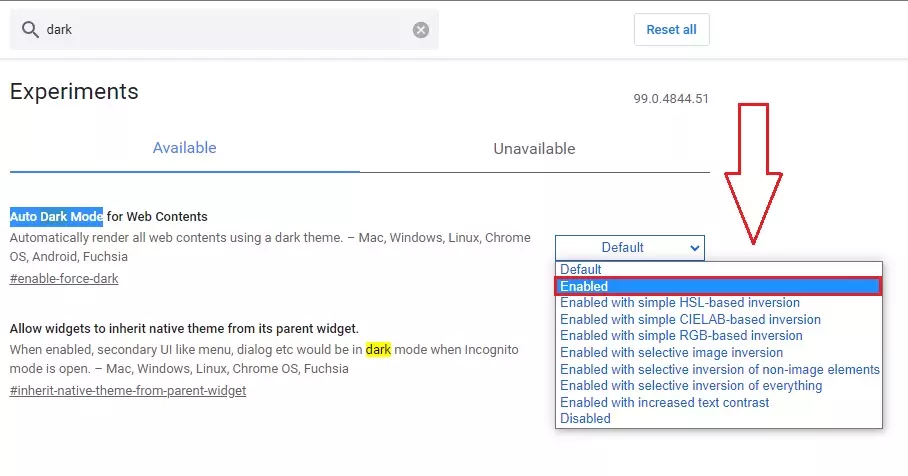
- Agora clique em Relançar
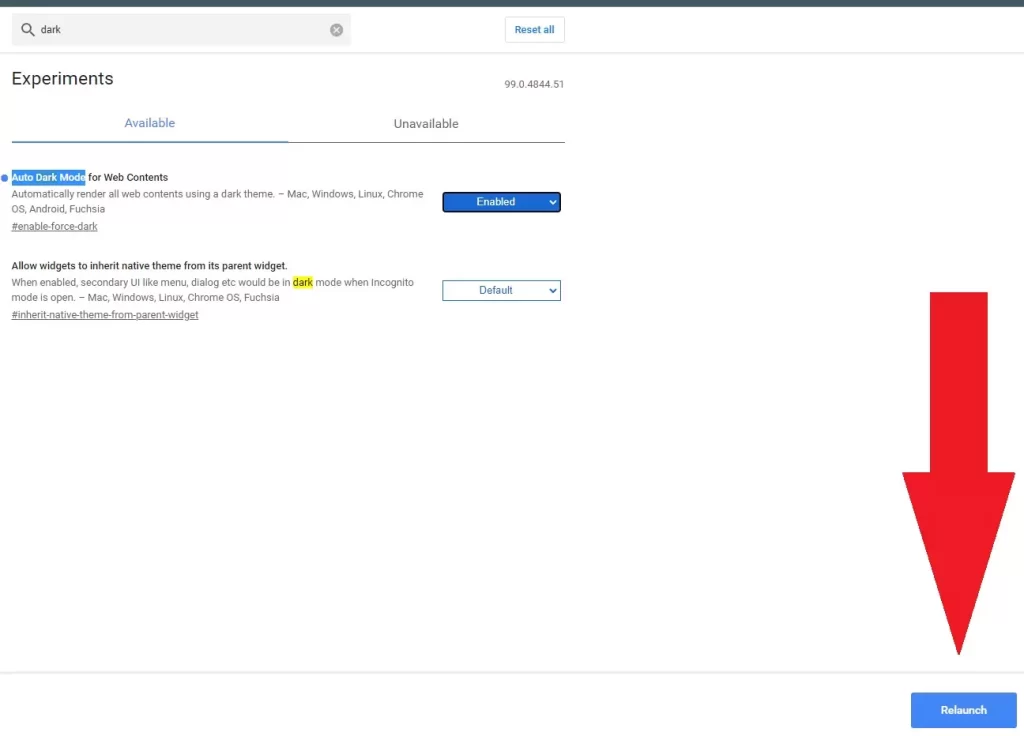
- Verá o seguinte resultado quando o Cromo relançar
- Quando o Chrome reabrir, visite o site do Google Docs. Notará que agora está na cor escura
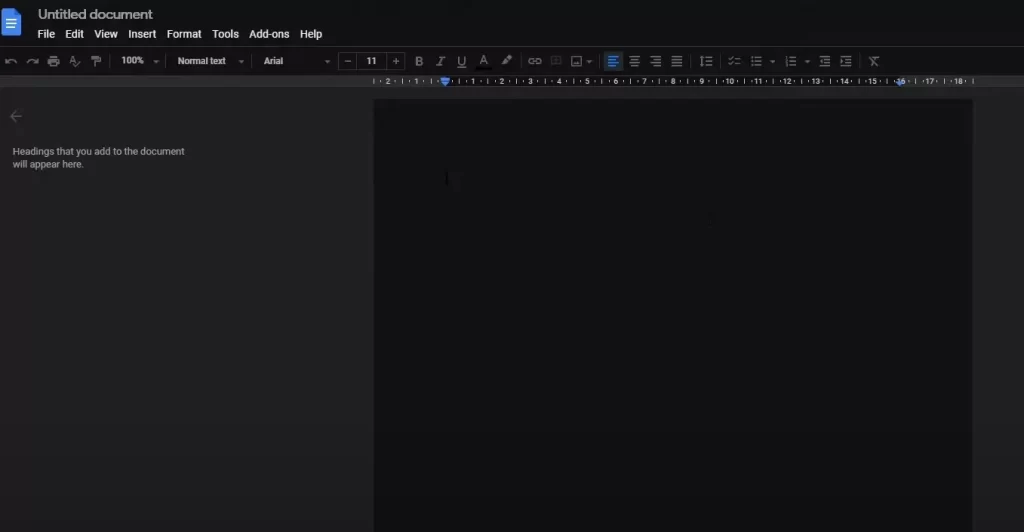
No caso de alguma vez querer desactivar o modo escuro no Google Docs, basta aceder ao ecrã das bandeiras do Chrome e seleccionar Desactivado no menu onde escolheu Activado acima.
Há também a possibilidade de que se usar um navegador diferente, o Google Docs terá uma visualização padrão. Ou seja – um tema leve. Isto porque as definições do tema estão ligadas ao seu navegador Chrome.
Como ligar o modo escuro no Google Docs via dispositivo móvel
Se tiver inicialmente um modo escuro no seu telefone, ou seja, a interface do seu sistema é escura, então o Google Docs também será adaptado – escuro. No entanto, se tiver um tema claro, então os proprietários de smartphones e tablets – têm sorte. A função de mudança de modo aqui é muito acessível, ao contrário da versão desktop. Aqui está como fazê-lo:
- Abra a aplicação Google Docs no seu dispositivo móvel
- Toque no menu Docs (três linhas horizontais) no canto superior esquerdo
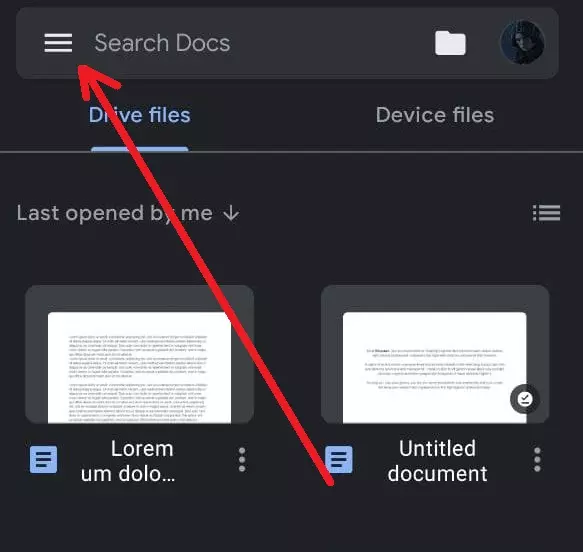
- Seleccione Definições no menu que aparece
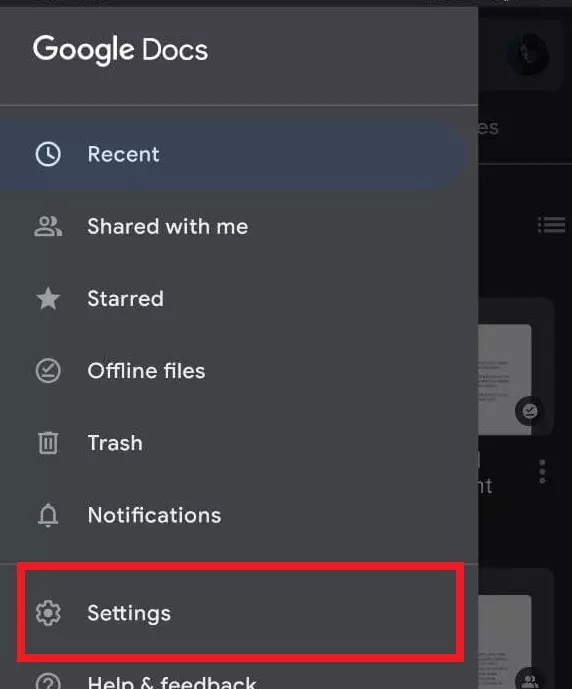
- No ecrã Definições, toque em Escolher tema no topo
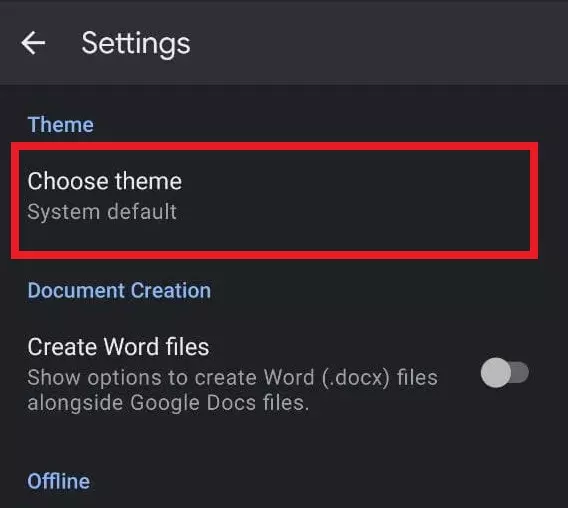
- Seleccione Dark de entre as opções à sua disposição
- A aplicação irá rapidamente apagar as luzes e tornar-se mais escura
Há também a possibilidade de desactivar o modo escuro. Para tal, deve entrar no mesmo menu Escolher tema e seleccionar Luz da lista de temas.
Para aqueles que precisam de verificar os seus documentos num formato padrão, ou seja, em tema claro – obtém-se na aplicação móvel Google Docs para que possa visualizar os seus documentos num tema claro enquanto a aplicação ainda usa o modo escuro. Para utilizar esta opção:
- Abra um documento na aplicação Google Docs no seu telefone
- No ecrã do documento, toque no menu de três pontos no canto superior direito
- Seleccione a opção View in light theme
Agora, sabe como proteger a sua visão e tornar o seu ambiente de trabalho mais confortável. Para além de tudo isto, pode facilmente poupar a energia da bateria do seu aparelho, utilizando este modo regularmente. Além disso, não se esqueça que o tema escuro protege os seus ecrãs e monitores de acidentes de burn-in. Cuide da sua saúde e dos seus dispositivos!









